Kada kreirate grafikon u Excel radnom listu, Word dokumentu ili PowerPoint prezentaciji, imate na raspolaganju mnogo opcija. Bez obzira na to da li ćete koristiti grafikon koji se preporučuje za vaše podatke, koji ćete uzeti sa liste svih grafikona ili iz našeg izbora predložaka grafikona, možda će vam biti korisno da znate nešto više o svakom tipu grafikona.
Za opis svakog tipa grafikona izaberite opciju sa padajuće liste.
Podaci koji su raspoređeni u kolonama ili redovima na radnom listu mogu se prikazati u stubičastom grafikonu. Stubičasti grafikon obično prikazuje kategorije duž horizontalne ose (ose kategorije), a vrednosti duž vertikalne ose (ose vrednosti), kao što je prikazano u ovom grafikonu:
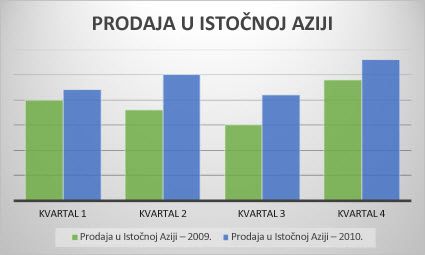
Tipovi stubičastih grafikona
-
Grupisani stubičasti i 3-D grupisani stubičasti

Grupisani stubičasti grafikon prikazuje vrednosti u 2-D kolonama. 3-D grupisani stubičasti grafikon prikazuje kolone u 3-D formatu, ali ne koristi osu treće vrednosti (dubinsku osu). Koristite ovaj grafikon kada imate kategorije koje predstavljaju:
-
Opsege vrednosti (na primer, broj stavki).
-
Raspored određenih skala (na primer Likertova skala sa unosima kao što su „Potpuno se slažem“, „Slažem se“, „Neutralan sam“, „Ne slažem se“, „Uopšte se ne slažem“).
-
Imena koja se ne nalaze ni u kakvom određenom redosledu (na primer imena stavki, geografski pojmovi ili imena ljudi).
-
-
Naslagani stubičasti i 3-D naslagani stubičasti Naslagani stubičasti grafikon prikazuje vrednosti u 2-D naslaganim kolonama. 3-D naslagani stubičasti grafikon prikazuje naslagane kolone u 3-D formatu, ali ne koristi dubinsku osu. Koristite ovaj grafikon kada imate više grupa podataka i želite da naglasite ukupnu vrednost.
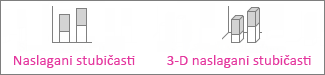
-
100% naslagani stubičasti i 100% 3-D naslagani stubičasti 100% naslagani stubičasti grafikon prikazuje vrednosti u 2-D kolonama koje su nagomilane da predstavljaju 100%. 3-D naslagani stubičasti grafikon prikazuje kolone u 3-D formatu, ali ne koristi dubinsku osu. Koristite ovaj grafikon kada imate dve ili više grupa podataka i želite da naglasite doprinos celini, naročito ako je ukupna vrednost ista za svaku kategoriju.
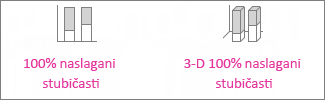
-
3-D stubičasti 3-D stubičasti grafikoni koriste tri ose koje možete izmeniti (horizontalnu osu, vertikalnu osu i dubinsku osu) i porede tačke podataka duž horizontalne i dubinske ose. Koristite ovaj grafikon kada želite da poredite podatke u više kategorija i grupa podataka.

Podaci raspoređeni u kolone ili redove na radnom listu mogu se prikazati u linijskom grafikonu. U linijskom grafikonu podaci kategorije se jednako raspodeljuju duž vertikalne ose. Linijski grafikoni mogu prikazivati kontinuirane podatke tokom vremena, postavljene u jednako podešenu osu i zato su idealni za prikazivanje trendova u podacima u jednakim intervalima, kao što su meseci, kvartali ili fiskalne godine.
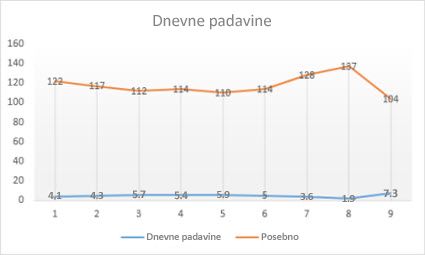
Tipovi linijskih grafikona
-
Linijski i linijski sa označivačima Prikazani sa označivačima ili bez njih kako bi ukazivali na vrednosti pojedinačnih podataka, linijski grafikoni mogu prikazivati trendove tokom vremena ili po ravnomerno uređenim kategorijama. Ako postoji mnogo kategorija ili su vrednosti približne, koristite 100% naslagani linijski grafikon bez označivača.

-
Naslagani linijski i naslagani linijski sa označivačima Prikazani sa označivačima ili bez njih kako bi ukazivali na vrednosti pojedinačnih podataka, naslagani linijski grafikoni se mogu koristiti za prikazivanje trendova doprinosa svake vrednosti tokom vremena ili po uređenim kategorijama.
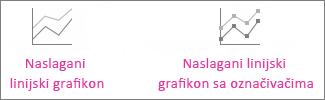
-
100% naslagani linijski i 100% naslagani linijski sa označivačima Prikazani sa označivačima ili bez njih kako bi ukazivali na vrednosti pojedinačnih podataka, 100% naslagani linijski grafikoni mogu se koristiti za prikazivanje trendova procenta koji svaka vrednost doprinosi tokom vremena ili po uređenim kategorijama. Ako postoji više kategorija ili su vrednosti približne, koristite 100% naslagani linijski grafikon bez označivača.
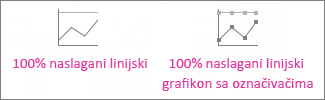
-
3-D linijski grafikon 3-D linijski grafikoni prikazuju svaki red ili kolonu podataka kao 3-D traku. 3-D linijski grafikon ima horizontalnu, vertikalnu i dubinsku osu koje možete izmeniti.

Napomene:
-
Linijski grafikoni najbolje funkcionišu kada imate više grupa podataka u grafikonu – ako imate samo jednu grupu podataka, razmislite o tome da umesto linijskog grafikona upotrebite XY grafikon.
-
Naslagani linijski grafikoni sabiraju podatke, a to možda nije ono što želite. Takođe, budući da nije lako uočiti da su linije naslagane, uzmite u obzir korišćenje nekog drugog tipa linijskog grafikona ili naslaganog oblasnog grafikona umesto naslaganog linijskog grafikona.
-
Podaci raspoređeni u jednoj koloni ili redu na radnom listu mogu se prikazati u kružnom grafikonu. Kružni grafikoni prikazuju veličinu stavki u jednoj grupa podataka, proporcionalno zbiru stavki. tačke podataka u kružnom grafikonu prikazuju se kao procenat celog kruga.
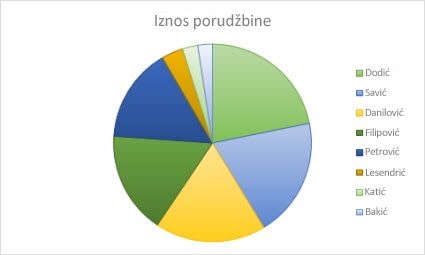
Kružni grafikon bi trebalo da koristite kada:
-
Imate samo jednu grupu podataka.
-
Nijedna od vrednosti u vašim podacima nije negativna.
-
Gotovo nijedna vrednost u vašim podacima nije jednaka nuli.
-
Nemate više od sedam kategorija, pri čemu svaka od njih predstavlja deo celog kruga
Tipovi kružnih grafikona
-
Kružni i 3-D kružni Kružni grafikoni prikazuju doprinos svake vrednosti ukupnoj vrednosti u 2-D ili 3-D formatu. Kružne isečke možete ručno izvući da biste ih naglasili.
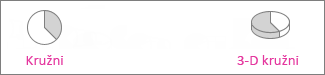
-
Višestruki kružni grafikon i traka kružnog grafikona Višestruki kružni grafikon i traka kružnog grafikona prikazuju kružne grafikone sa manjim vrednostima koje su izdvojene u sekundarni kružni grafikon ili u naslagani trakasti grafikon, što olakšava njihovo razlikovanje.

Podaci raspoređeni u kolone ili redove na samo jednom radnom listu mogu se prikazati u prstenastom grafikonu. Kao i kružni grafikon, prstenasti grafikon prikazuje odnos između delova i celine, ali može da sadrži više od jedne grupa podataka.
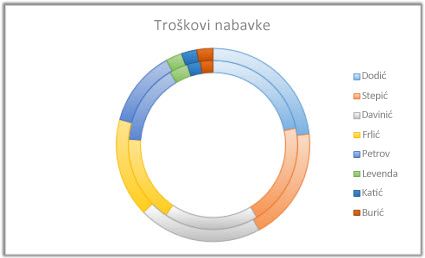
Tipovi prstenastih grafikona
-
Prstenasti grafikon Prstenasti grafikoni prikazuju podatke u prstenovima, gde svaki prsten predstavlja grupu podataka. Ako su procenti prikazani u oznakama podataka, svaki prsten će imati ukupno 100%.
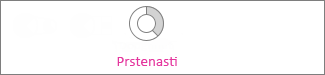
Napomena: Prstenasti grafikoni nisu laki za čitanje. Umesto njih, možda je bolje da koristite naslagane stubičaste grafikone ili naslagani trakasti grafikon.
Podaci raspoređeni u kolone ili redove na radnom listu mogu se prikazati u trakastom grafikonu. Trakasti grafikoni prikazuju poređenja između pojedinačnih stavki. U trakastom grafikonu kategorije su obično organizovane duž vertikalne ose, a vrednosti duž horizontalne ose.
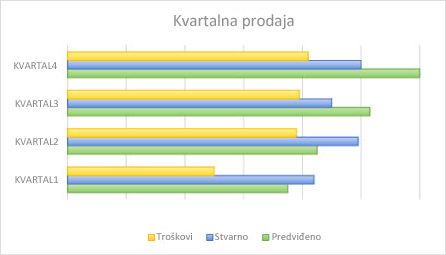
Razmotrite upotrebu trakastog grafikona kada:
-
Oznake ose su dugačke.
-
Prikazane vrednosti predstavljaju trajanja.
Tipovi trakastih grafikona
-
Grupisani trakasti i 3-D grupisani trakasti Grupisani trakasti grafikon prikazuje trake u 2-D formatu. 3-D grupisani trakasti grafikon prikazuje trake u 3-D formatu i ne koristi dubinsku osu.
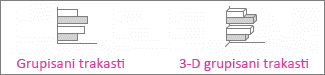
-
Naslagani trakasti i 3-D naslagani trakasti Naslagani trakasti grafikoni prikazuju odnos pojedinačnih stavki prema celini u 2-D trakama. 3-D naslagani trakasti grafikon prikazuje trake u 3-D formatu i ne koristi dubinsku osu.

-
100% naslagani trakasti i 3-D 100% naslagani trakasti 100% naslagana traka prikazuje 2-D trake koje porede procenat koju svaka vrednost doprinosi ukupnoj vrednosti u više kategorija. 3-D 100% naslagani trakasti grafikon prikazuje trake u 3-D formatu i ne koristi dubinsku osu.
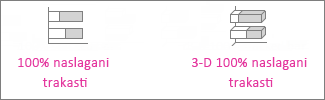
Podaci raspoređeni u kolone ili redove na radnom listu mogu se prikazati u oblasnom grafikonu. Oblasni grafikoni mogu se koristiti za prikazivanje promene tokom vremena i skretanje pažnje na ukupnu vrednost u trendu. Prikazivanjem zbira prikazanih vrednosti, oblasni grafikon prikazuje i odnos delova prema celini.
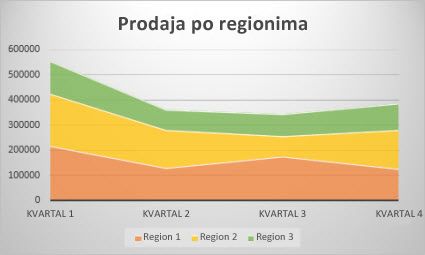
Tipovi oblasnih grafikona
-
Oblasni i 3 oblasni Bilo da su prikazani u 2-D ili 3-D formatu, oblasni grafikoni prikazuju trend vrednosti tokom vremena ili u podacima druge kategorije. 3-D oblasni grafikoni koriste tri ose (horizontalnu, vertikalnu i dubinsku) koje možete izmeniti. Po pravilu, umesto nenaslaganog oblasnog grafikona trebalo bi da razmotrite korišćenje linijskog grafikona zato što bi podaci iz jedne grupe mogli biti sakriveni iza podataka iz druge grupe.
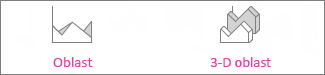
-
2-D naslagani oblasni i 3-D naslagani oblasni Naslagani oblasni grafikoni prikazuju trend doprinosa svake vrednosti tokom vremena ili u podacima druge kategorije u 2-D formatu. 3-D naslagani oblasni grafikon se prikazuje na isti način, ali prikazuje oblasti u 3-D formatu pri čemu ne koristi dubinsku osu.
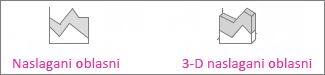
-
100% naslagani oblasni i 3-D 100% naslagani oblasni 100% naslagani oblasni grafikoni prikazuju procenat doprinosa svake vrednosti tokom vremena ili u podacima druge kategorije. 3-D 100% naslagani oblasni grafikon se prikazuje na isti način, ali prikazuje oblasti u 3-D formatu pri čemu ne koristi dubinsku osu.
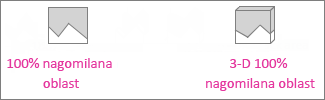
Podaci raspoređeni u kolone i redove na radnom listu mogu se prikazati u XY grafikonu. Postavite x vrednosti u jedan red ili kolonu, a zatim unesite odgovarajuće y vrednosti u susedne redove ili kolone.
XY grafikon ima dve ose vrednosti: horizontalnu (x) i vertikalnu (y) vrednosnu osu. Grafikon kombinuje x i y vrednosti u tačke podataka i prikazuje ih u nepravilnim intervalima ili grupama. XY grafikoni se najčešće koriste za prikazivanje i upoređivanje numeričkih vrednosti kao što su naučni, statistički i inženjerski podaci.
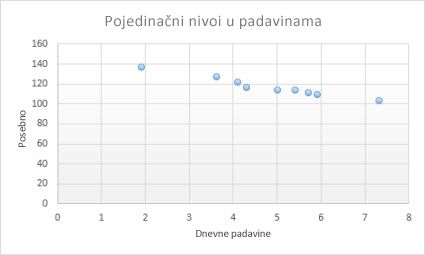
Razmislite o korišćenju XY grafikona kada:
-
Želite da promenite razmeru horizontalne ose.
-
Želite da ta osa bude logaritamska skala.
-
Vrednosti za horizontalnu osu nisu ravnomerno raspoređene.
-
Postoji mnogo tačaka podataka na horizontalnoj osi.
-
Želite da podesite nezavisne skale ose XY grafikona da biste otkrili više informacija o podacima koje uključuju parove ili grupisane skupove vrednosti..
-
Želite da prikažete sličnosti između velikih skupova podataka, a ne razlike između tačaka podataka.
-
Želite da uporedite mnogo tačaka podataka bez obzira na vreme – što više podataka uključite u XY grafikon, to ćete bolja poređenja moći da napravite.
Tipovi XY grafikona
-
XY Ovaj grafikon prikazuje tačke podataka pri čemu ne povezuje linije da bi upoređivao parove vrednosti.

-
XY sa glatkim linijama i XY sa glatkim linijama i označivačima Ovaj tip grafikona prikazuje glatku krivu koja povezuje tačke podataka. Glatke linije se mogu prikazati sa označivačima ili bez njih. Ako postoji mnogo tačaka podataka, koristite glatku liniju bez označivača.

-
XY grafikon sa pravim linijama i označivačima i XY grafikon sa pravim linijama Ovaj tip grafikona prikazuje prave linije povezivanja između tačaka podataka. Prave linije se mogu prikazati sa označivačima ili bez njih.
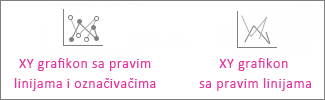
Baš kao i u XY grafikonu, u grafikon sa mehurićima dodana je treća kolona u kojoj se navodi veličina mehurića koji se prikazuju kako bi se predstavile tačke podataka u grupi podataka.
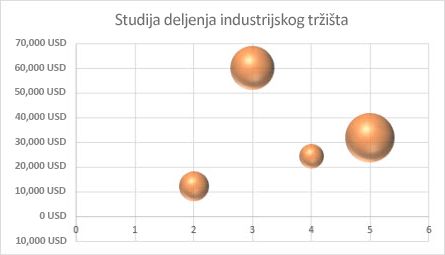
Tipovi grafikona sa mehurićima
-
Grafikon sa mehurićima ili grafikon sa mehurićima sa 3-D efektom Oba tipa grafikona sa mehurićima upoređuju skupove od tri vrednosti umesto od dve i prikazuju mehuriće u 2-D i 3-D formatu (bez korišćenja dubinske ose). Treća vrednost navodi veličinu označivača mehurića.

Podaci raspoređeni u kolone ili redove u određenom redosledu na radnom listu mogu se prikazati u berzanskom grafikonu. Kao što ime govori, berzanski grafikon može da prikaže variranja cena akcija. Međutim, ovaj grafikon može da prikazuje i variranja drugih podataka, kao što su dnevna količina padavina ili godišnje temperature. Da biste kreirali berzanske grafikone, podatke morate organizovati po ispravnom redosledu.
Na primer, da biste kreirali jednostavni berzanski grafikon tipa „Najviša-najniža-zatvaranje“, rasporedite podatke u kolone sa naslovima „Najviša“, „Najniža“ i „Zatvaranje“, po tom redosledu.
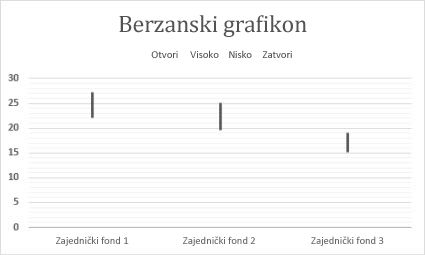
Tipovi berzanskih grafikona
-
Najviša-najniža-zatvaranje Ovaj berzanski grafikon koristi tri grupe vrednosti u sledećem redosledu: najviša, najniža i zatvaranje.

-
Otvaranje-najviša-najniža-zatvaranje Ovaj tip berzanskog grafikona zahteva četiri grupe vrednosti u sledećem redosledu: otvaranje, najviša, najniža i zatvaranje.

-
Obim-najviša-najniža-zatvaranje Ovaj tip berzanskog grafikona koristi četiri grupe vrednosti u sledećem redosledu (obim, najviša, najniža i zatvaranje). Ovaj tip grafikona meri obim koristeći dve ose vrednosti: jednu za kolone koje mere obim i drugu za cene akcija.

-
Obim-otvaranje-najviša-najniža-zatvaranje Ovaj tip berzanskog grafikona koristi pet grupa vrednosti u sledećem redosledu: obim, otvaranje, najviša, najniža i zatvaranje.

Podaci raspoređeni u kolone ili redove na radnom listu mogu se prikazati u površinskom grafikonu. Površinski grafikon je koristan kada želite da pronađete optimalne kombinacije između dva skupa podataka. Kao na topografskoj karti, boje i šare ukazuju na oblasti koje se nalaze u istom opsegu vrednosti. Možete kreirati površinski grafikon kada su i kategorije i grupe podataka numeričke vrednosti.
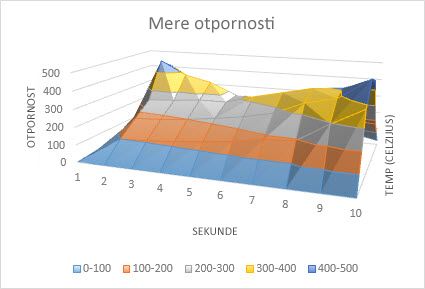
Tipovi površinskih grafikona
-
3-D površinski Ovaj grafikon prikazuje 3-D prikaz podataka koji se može zamisliti kao gumeni list razvučen preko 3-D stubičastog grafikona. Ovaj tip grafikona se najčešće koristi za prikazivanje odnosa između velikih količina podataka koje bi u suprotnom bilo teško videti. Trake u boji u površinskom grafikonu ne predstavljaju grupe podataka već razlike među vrednostima.

-
3-D površinski grafikon sa skiciranim konturama Kada je prikazan bez boje na površini, 3-D površinski grafikon se zove 3-D površinski grafikon sa skiciranim konturama. Ovaj grafikon prikazuje samo linije. 3-D površinski grafikon sa skiciranim konturama nije lako čitati ali zato može da prikaže velike skupove podataka mnogo brže nego 3-D površinski grafikon.

-
Grafikon sa konturama Grafikoni sa konturama su površinski grafikoni prikazani odozgo, slično 2-D topografskim mapama. Na grafikonu sa konturama trake u boji predstavljaju određene opsege vrednosti. Linije u grafikonu sa konturama povezuju interpolirane tačke jednake vrednosti.

-
Grafikon sa skiciranim konturama Grafikoni sa skiciranim konturama su takođe površinski grafikoni prikazani odozgo. Bez traka u boji na površini, grafikon sa skiciranim konturama prikazuje samo linije. Grafikone sa skiciranim konturama nije lako čitati. Umesto njih je bolje koristiti 3-D površinski grafikon.

Podaci raspoređeni u kolone ili redove na radnom listu mogu se prikazati u radarskom grafikonu. Radarski grafikon upoređuje agregatne vrednosti više grupa podataka
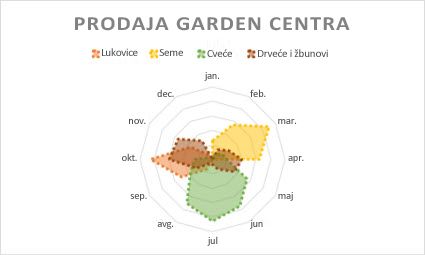
Tipovi radarskih grafikona
-
Radarski i radarski sa označivačima Sa označivačima za pojedinačne tačke podataka ili bez njih, radarski grafikoni prikazuju promene vrednosti u odnosu na centralnu tačku.
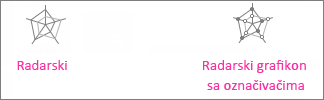
-
Popunjeni radarski grafikon U popunjenom radarskom grafikonu oblast koju pokriva grupa podataka je popunjena bojom.

„Treemap“ grafikon pruža hijerarhijski prikaz podataka i jednostavan način da uporedite različite nivoe kategorizacija. „Treemap“ grafikon prikazuje kategorije po boji i blizini i lako može da prikaže veliku količinu podataka, što bi bilo teško sa drugim tipovima grafikona. „Treemap“ grafikon može se prikazati kada postoje prazne ćelije unutar hijerarhijske strukture i on je dobar za upoređivanje proporcija unutar hijerarhije.
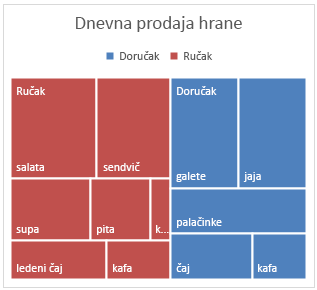
Napomena: Za „treemap“ grafikone ne postoje podtipovi grafikona.
„Sunburst“ grafikon je idealan za prikazivanje hijerarhijskih podataka i može se prikazati kada postoje prazne ćelije unutar hijerarhijske strukture. Svaki nivo hijerarhije je predstavljen jednim prstenom ili krugom gde je unutrašnji krug na vrhu hijerarhije. „Sunburst“ grafikon bez hijerarhijskih podataka (jedan nivo kategorija) izgleda slično prstenastom grafikonu. Međutim, „sunburst“ grafikon sa više nivoa kategorija prikazuje kako se spoljašnji prstenovi odnose prema unutrašnjim. „Sunburst“ grafikon je najefikasniji u prikazivanju kako se jedan prsten razdvaja na sastavne delove.
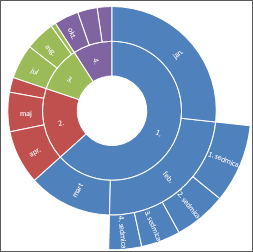
Napomena: Za „sunburst“ grafikone ne postoje podtipovi grafikona.
Podaci prikazani u grafikonu histograma pokazuju učestalosti unutar raspodele. Svaka kolona grafikona naziva se bin, koju možete promeniti da biste dalje analizirali podatke.
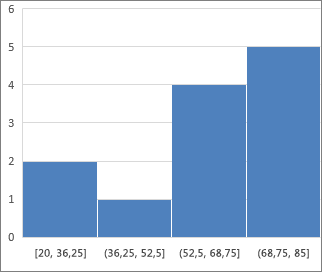
Tipovi grafikona histograma
-
Histogram Grafikon histograma prikazuje raspodelu podataka koji su grupisani u binove učestalosti.

-
Pareto grafikon Pareto grafikon je sortirani grafikon histograma koji sadrži obe kolone sortirane po opadajućem redosledu i red koji predstavlja kumulativni ukupni procenat.
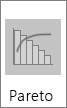
„Box and Whisker“ grafikoni prikazuju raspodelu podataka po kvartilima i ističu srednje vrednosti i one koje odstupaju. Okviri mogu da imaju linije koje se pružaju vertikalno, takozvane „viskere“. Te linije ukazuju na promenljivost izvan gornjeg i donjeg kvartila, a sve tačke izvan tih linija tj. viskera smatraju se odstupanjima. Koristite ovaj tip grafikona kada imate više skupova podataka koji se na neki način odnose jedan na drugi.
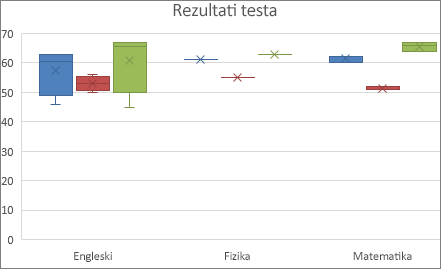
Napomena: Za „box and whisker“ grafikone ne postoje podtipovi grafikona.
„Waterfall“ grafikon prikazuje rastući zbir finansijskih podataka kako mu se vrednosti dodaju ili oduzimaju. Koristan je da bi se razumelo kako na neku početnu vrednost utiče niz pozitivnih i negativnih vrednosti. Stupci su kodirani bojom, tako da lako možete da razlikujete pozitivne i negativne brojeve.
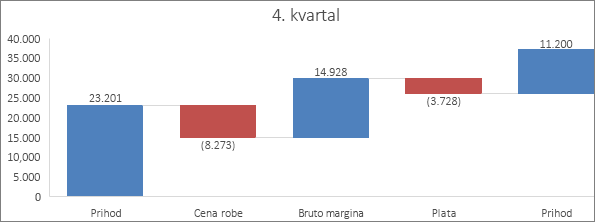
Napomena: Za „waterfall“ grafikone ne postoje podtipovi grafikona.
Levkasti grafikoni prikazuju vrednosti iz više faza u procesu.
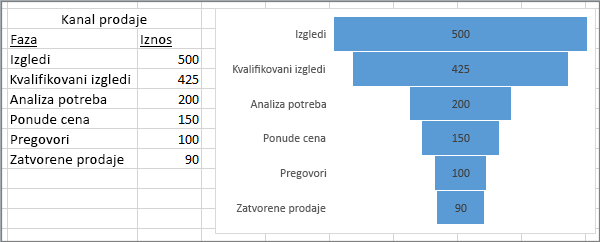
Obično se vrednosti postepeno smanjuju, što omogućava trakama da podsećaju na levak. Ovde pročitajte više o levkastim grafikonima.
Podaci raspoređeni u kolone i redove mogu se prikazati u kombinovanom grafikonu. Kombinovani grafikoni kombinuju najmanje dva tipa grafikona kako bi olakšali razumevanje podataka, naročito kada su podaci izuzetno raznovrsni. Budući da je prikazan sa sekundarnom osom, ovaj grafikon se lakše čita. U ovom primeru, koristili smo stubičasti grafikon da bismo prikazali broj kuća prodatih između januara i juna, a zatim smo koristili linijski grafikon da bismo olakšali čitaocima da brzo identifikuju prosečnu prodajnu cenu na mesečnom nivou.
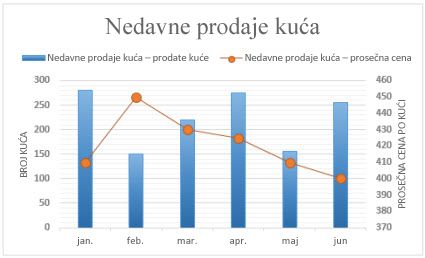
Tipovi kombinovanih grafikona
-
Grupisani stubičasti – linijski i grupisani – linijski na sekundarnoj osi Sa sekundarnom osom ili bez nje, ovaj grafikon kombinuje grupisani stubičasti i linijski grafikon, pri čemu prikazuje neke grupe podataka kao kolone, a druge kao linije u istom grafikonu.
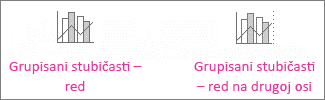
-
Nagomilani oblasni – grupisani stubičasti Ovaj grafikon kombinuje nagomilani oblasni i grupisani stubičasti grafikon, pri čemu prikazuje neke grupe podataka kao nagomilane oblasti, a druge kao kolone u istom grafikonu.

-
Prilagođeni kombinovani Ovaj tip grafikona vam omogućava da kombinujete grafikone koje želite da prikažete u istom grafikonu.

Grafikon mape možete da koristite za poređenje vrednosti i prikazivanje kategorija u geografskim regionima. Koristite ga kada imate geografske regione u vašim podacima, kao što su zemlje/regioni, države, okruzi ili poštanski brojevi.
Na primer, zemlje po broju stanovnika koristi vrednosti. Vrednosti predstavljaju ukupni broj stanovnika u svakoj zemlji, gde je svaka zemlja prikazan pomoću nijanse spektra dve boje. Boju svakog regiona određuje to gde se njegova vrednost nalazi u spektru odnosu na druge regione.
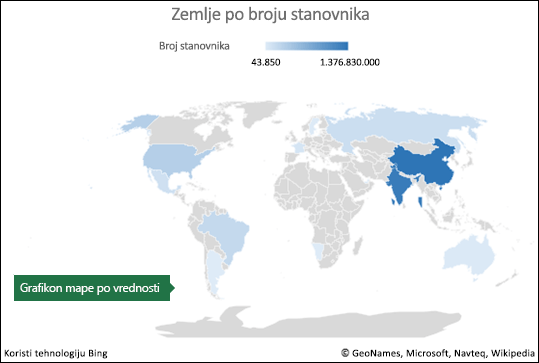
U sledećem primeru, Zemlje po kategoriji, kategorije se prikazuju koristeći standardnu legendu za prikaz grupa ili povezanosti. Svaka tačka podataka je predstavljena potpuno drugom bojom.
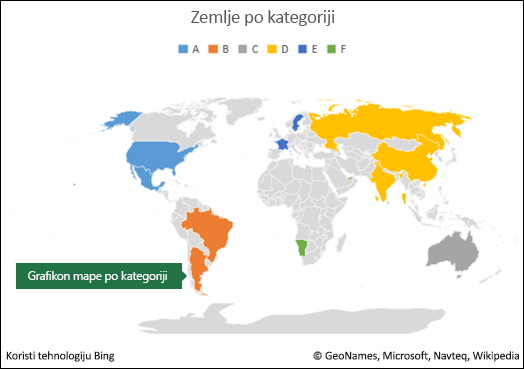
Promena tipa grafikona
Ako već imate grafikon i samo želite da promenite njegov tip, uradite sledeće:
-
Izaberite grafikon, kliknite na karticu Dizajn i izaberite stavku Promeni tip grafikona.
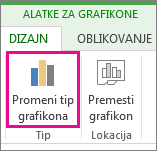
-
U dijalogu Promena tipa grafikona odaberite novi tip grafikona.










